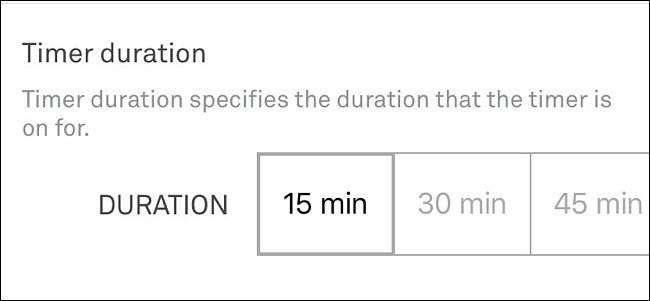
Als je de airconditioning in je huis niet wilt inschakelen, maar de lucht in ieder geval een beetje wilt laten stromen om de benauwdheid te verminderen, kun je de Nest Thermostat als volgt gebruiken om de ventilator handmatig vanuit je HVAC-systeem te laten werken .
VERWANT: De Nest Thermostat installeren en instellen
De meeste thermostaten hebben een instelling waarbij u alleen de HVAC-ventilator kunt laten draaien, maar de aanpassingen zijn vrij beperkt en u kunt deze waarschijnlijk alleen in- en uitschakelen. Er is meestal ook een 'auto'-modus die hem inschakelt wanneer de airconditioning of verwarming wordt ingeschakeld. De Nest Thermostat biedt echter veel meer controle als het gaat om de systeemventilator: je kunt hem handmatig inschakelen vanaf je smartphone en zelfs aangeven hoe lang je hem wilt hebben.
Vanuit de Nest-app
Open de Nest-app op je telefoon en selecteer je Nest Thermostat op het hoofdscherm.
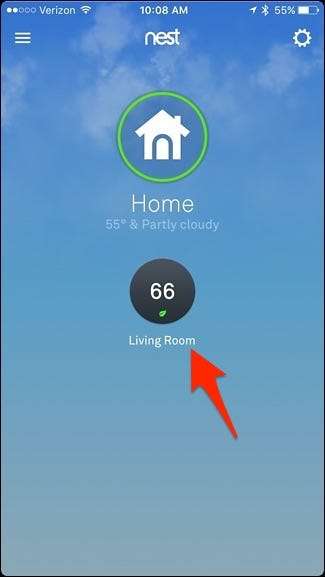
Tik onderaan op "Fan".
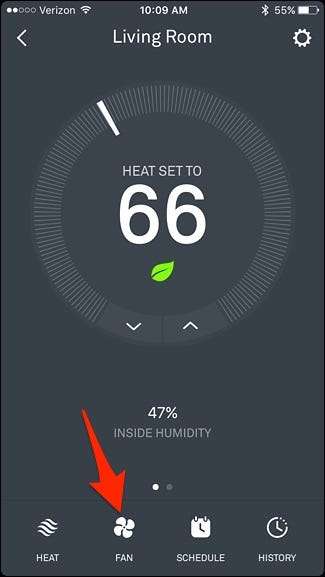
Vanaf hier kunt u snel toegang krijgen tot de ventilatortimer en deze instellen op een bepaalde tijd. Er zijn verschillende intervallen om uit te kiezen en u kunt het maximaal 12 uur achter elkaar gebruiken.

Als je een meer fijnere bediening van de systeemventilator wilt, tik je op het tandwielpictogram voor instellingen in de rechterbovenhoek van het scherm.
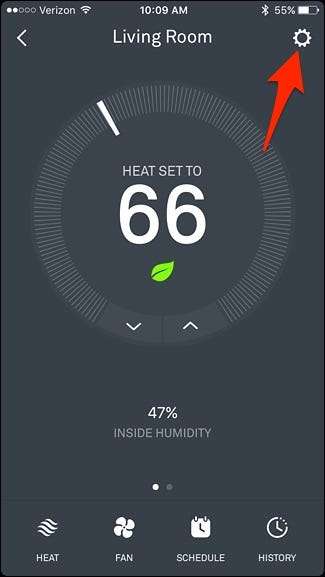
Tik op "Fan".
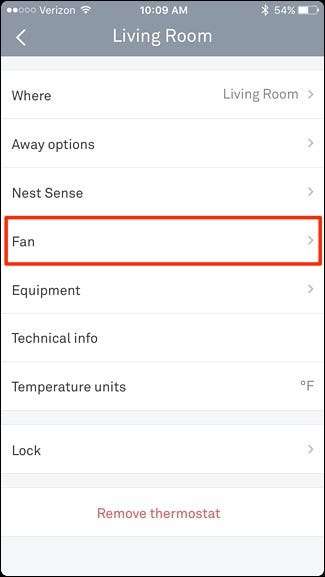
U heeft twee opties om uit te kiezen: 'Elke dag' en 'Timerduur'.

Ten eerste kunt u op “Elke dag” tikken, waarmee u een schema voor de systeemventilator kunt instellen. U kunt een tijdslimiet en een tijdvenster instellen wanneer de ventilator wordt in- en uitgeschakeld. Dit zal elke dag gebeuren.
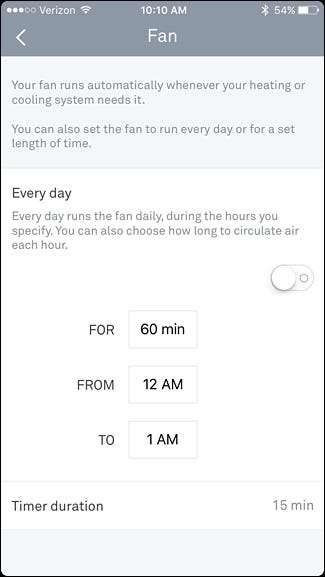
Voor "Timer-duur" is het eigenlijk hetzelfde als de snelkoppeling op het hoofdscherm, waar u de ventilator kunt inschakelen en automatisch kunt laten uitschakelen na een bepaalde tijd.
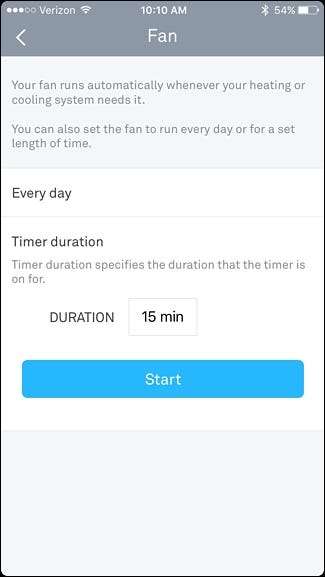
Op de Nest Thermostat
Je kunt hetzelfde doen op de Nest Thermostat zelf als je je telefoon niet wilt gebruiken. Begin door op het apparaat te drukken om het hoofdmenu te openen.

Gebruik het zilveren scrollwiel en navigeer naar "Fan". Druk op het apparaat om het te selecteren.

U heeft drie opties om uit te kiezen: 'Automatisch' (dat is standaard ingesteld op), 'Elke dag' en 'Nu starten'.
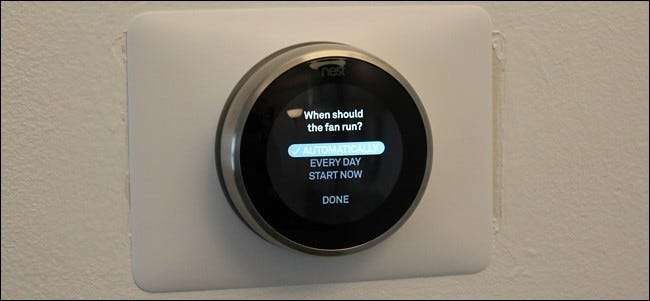
Als u 'Elke dag' selecteert, wordt hetzelfde gedaan als de instelling 'Elke dag' in de app, waar u kunt kiezen hoelang de ventilator zal draaien en een tijdsbestek kunt selecteren waarin dat gebeurt. Selecteer 'Gereed' als je daarmee klaar bent.

Van daaruit laat je Nest Thermostat in het hoofdmenu zien wat je instellingen voor de ventilator zijn.

Met ‘Nu starten’ is het hetzelfde als ‘Duur van de timer’ in de Nest-app, dus hiermee kun je de systeemventilator handmatig inschakelen en automatisch laten uitschakelen na een bepaalde tijd die je ervoor hebt ingesteld. Selecteer "Gereed" wanneer u een tijd instelt en de ventilator wordt ingeschakeld.

Of je dit nu allemaal instelt vanuit de Nest-app of op de Nest Thermostat zelf, de wijzigingen verschijnen op beide, dus je kunt het instellen op het apparaat en wijzigen in de app, en vice versa.







